- Partie 1. Comment transférer de la musique d'un ordinateur à un téléphone via FoneLab HyperTrans
- Partie 2. Comment transférer de la musique d'un ordinateur à un téléphone via un câble USB
- Partie 3. Comment transférer de la musique d'un ordinateur à un téléphone avec Google Drive
- Partie 4. FAQ sur le transfert de musique d'un ordinateur vers un téléphone
Transférer des données de l'iPhone, Android, iOS, ordinateur à n'importe où sans perte.
- Transférer des données d'une carte Micro SD vers un autre Android
- Comment transférer des photos d'un téléphone à un autre
- Comment transférer des photos de votre ancien téléphone LG vers un ordinateur
- Comment transférer des photos d'un vieux Samsung à un autre Samsung
- Transférer les contacts de Samsung sur iPhone
- Transférer des données de LG à Samsung
- Transférer des données de l'ancienne tablette vers la nouvelle
- Transférer des fichiers d'Android vers Android
- Transférer des photos iCloud vers Android
- Transférer des notes iPhone vers Android
- Transférer iTunes Music sur Android
3 façons simples de transférer facilement de la musique d'un ordinateur à un téléphone
 posté par Szeki / 16 mars 2023 09:00
posté par Szeki / 16 mars 2023 09:00 Bonjour, je veux juste savoir comment mettre de la musique sur Samsung Galaxy. Merci!
Les téléphones sont très pratiques à utiliser que les ordinateurs à l'extérieur. Vous pouvez les utiliser partout où vous voulez aller. C'est aussi l'une des raisons pour lesquelles certaines personnes souhaitent transférer de la musique de leur ordinateur vers leur téléphone. Ils peuvent facilement accéder à la musique lorsqu'ils ne sont pas à la maison.

La question est : Est-il facile d'apprendre à mettre de la musique sur Android depuis l'ordinateur ? Bien sûr que oui! Vous pouvez utiliser le meilleur outil pour transférer des fichiers qui est le FoneLab HyperTrans. Vous souhaitez découvrir plus de processus ? Défiler vers le bas.

Liste de guide
- Partie 1. Comment transférer de la musique d'un ordinateur à un téléphone via FoneLab HyperTrans
- Partie 2. Comment transférer de la musique d'un ordinateur à un téléphone via un câble USB
- Partie 3. Comment transférer de la musique d'un ordinateur à un téléphone avec Google Drive
- Partie 4. FAQ sur le transfert de musique d'un ordinateur vers un téléphone
Partie 1. Comment transférer de la musique d'un ordinateur à un téléphone via FoneLab HyperTrans
De nombreux outils de transfert existent. FoneLab HyperTrans est l'un des principaux logiciels. Vous pouvez l'utiliser pour apprendre à transférer de la musique d'un ordinateur vers Samsung, LG, Nokia, Motorola, iPhone, iPod Touch et bien d'autres téléphones. En dehors de cela, si vous souhaitez créer une sonnerie en utilisant un morceau de musique en particulier, cela peut vous aider !
Transférer des données de l'iPhone, Android, iOS, ordinateur à n'importe où sans perte.
- Déplacez les fichiers entre iPhone, iPad, iPod touch et Android.
- Importez des fichiers d'iOS vers iOS ou d'Android vers Android.
- Déplacer des fichiers d'iPhone / iPad / iPod / Android vers un ordinateur.
- Enregistrer des fichiers d'un ordinateur à un iPhone / iPad / iPod / Android.
De plus, c'est l'un des outils les plus fiables que vous ayez jamais expérimentés. Cela ne ruinera pas la qualité de la musique que vous transférerez. Vous souhaitez apprendre à utiliser l'outil ? Passez.
Étape 1Téléchargez le meilleur outil de transfert en cliquant sur le Téléchargement gratuit bouton sur la partie centrale de l'interface principale. Après cela, configurez-le instantanément sur votre ordinateur. Plus tard, vous verrez l'interface de l'outil, et il vous faudra connecter le téléphone à votre ordinateur.
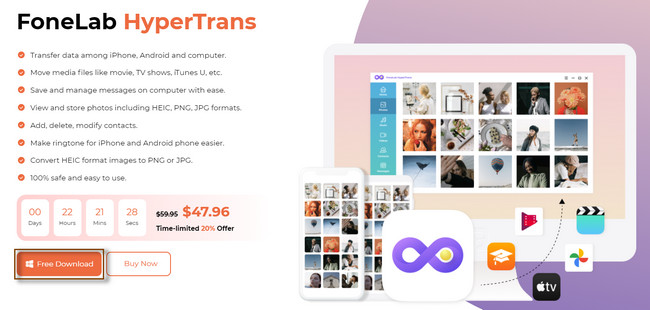
Étape 2Sur le côté gauche de l'outil, vous verrez le Types de fichier le logiciel prend en charge. Une fois que vous avez cliqué sur le type de fichier particulier, le logiciel les analyse automatiquement. Après cela, vous verrez les résultats sur le côté droit de l'outil.
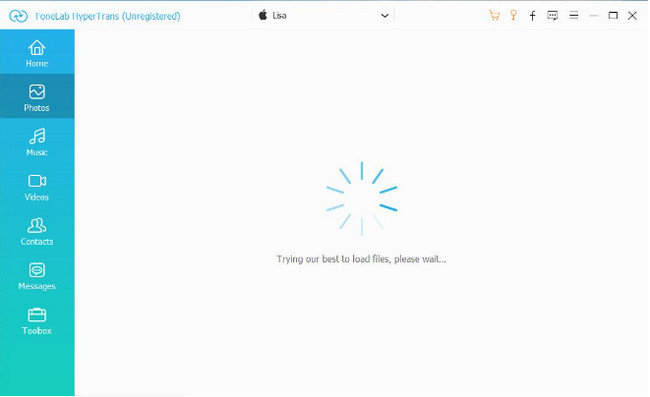
Étape 3Comme vous allez transférer des fichiers de l'ordinateur vers le téléphone, cliquez sur le Ajouter bouton dans le coin supérieur gauche du logiciel. Après cela, cliquez sur le Exportations bouton sur la bannière supérieure pour démarrer le processus.
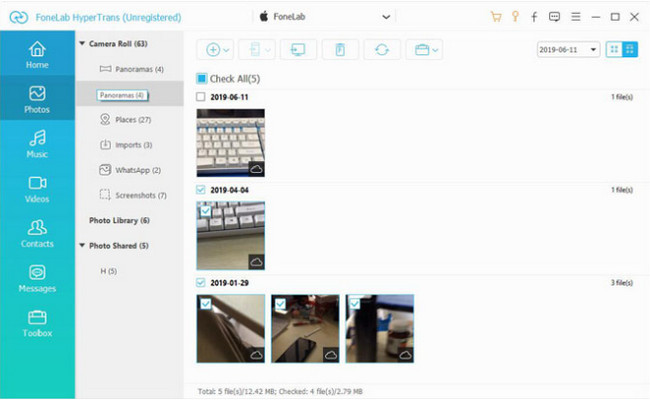
Étape 4Sélectionnez les données que vous souhaitez importer sur votre téléphone et cliquez sur le Sélectionner le dossier or Ouvert boutons pour transférer les fichiers musicaux.
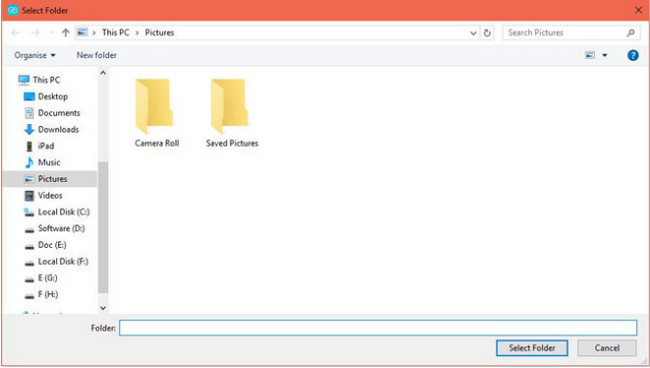
Le logiciel ci-dessus est le meilleur moyen d'apprendre comment mettre de la musique sur Android sur Windows. En dehors de cela, vous pouvez voir les différentes méthodes d'utilisation d'autres plates-formes. Certains d'entre eux ont besoin d'une connexion Internet. Souhaitez-vous toujours les utiliser ? Passez.
Transférer des données de l'iPhone, Android, iOS, ordinateur à n'importe où sans perte.
- Déplacez les fichiers entre iPhone, iPad, iPod touch et Android.
- Importez des fichiers d'iOS vers iOS ou d'Android vers Android.
- Déplacer des fichiers d'iPhone / iPad / iPod / Android vers un ordinateur.
- Enregistrer des fichiers d'un ordinateur à un iPhone / iPad / iPod / Android.
Partie 2. Comment transférer de la musique d'un ordinateur à un téléphone via un câble USB
Les USB sont des interfaces matérielles bien connues pour connecter des téléphones à des ordinateurs. En dehors de cela, vous pouvez transférer des fichiers en les utilisant, mais pas tous. Il existe d'autres câbles USB conçus uniquement pour charger vos téléphones. Mais vous devez surveiller le câble USB car lorsqu'il surchauffe, il peut endommager le processeur de votre téléphone ou de votre ordinateur. En dehors de cela, votre téléphone est sujet aux virus lorsqu'il est connecté à l'ordinateur. C'est pourquoi il est préférable de s'assurer que l'ordinateur ne contient pas de logiciels malveillants. Vous trouverez ci-dessous un exemple de transfert de musique d'un ordinateur vers un téléphone Samsung. Consultez les étapes ci-dessous.
Étape 1Connectez le téléphone à l'ordinateur à l'aide de votre câble USB. Après cela, l'ordinateur vous informera qu'il scanne le téléphone. Plus tard, autorisez l'ordinateur à accéder à votre téléphone en appuyant sur le Transfert de fichiers/Android Auto bouton. Dans ce cas, vous verrez le contenu de votre téléphone sur l'ordinateur.
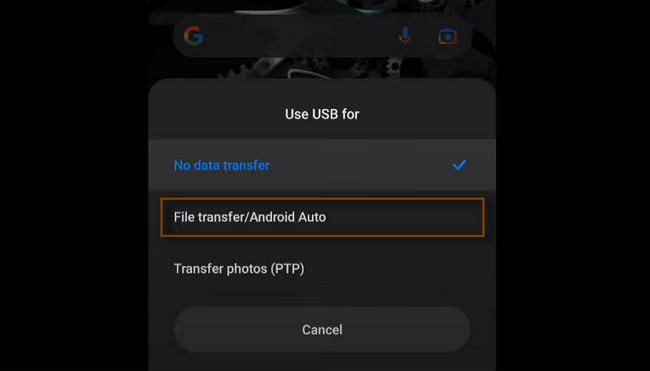
Étape 2Ouvrez le dossier d'icônes de l'explorateur de fichiers sur votre ordinateur. Après cela, vous verrez les types de fichiers, les albums et les emplacements des données. Dans ce cas, il vous suffit de cliquer sur le Musique section sur le côté gauche du dossier.
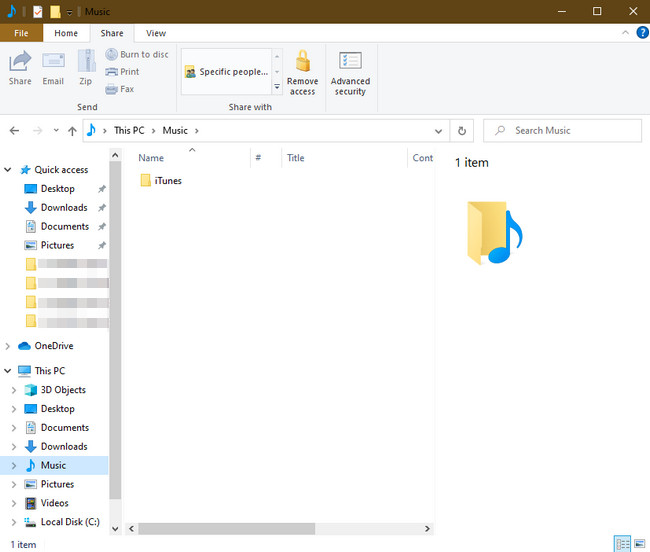
Étape 3Localisez les fichiers musicaux que vous souhaitez transférer sur votre téléphone. Après cela, créez une copie des fichiers et choisissez toute la musique que vous souhaitez transférer. Après cela, appuyez sur le Ctrl + X bouton et cliquez sur le Nom de votre téléphone en bas de l'explorateur de fichiers. Plus tard, appuyez sur votre clavier Ctrl + V clé pour les coller. Déconnectez correctement le téléphone de l'ordinateur et localisez la musique de votre téléphone.
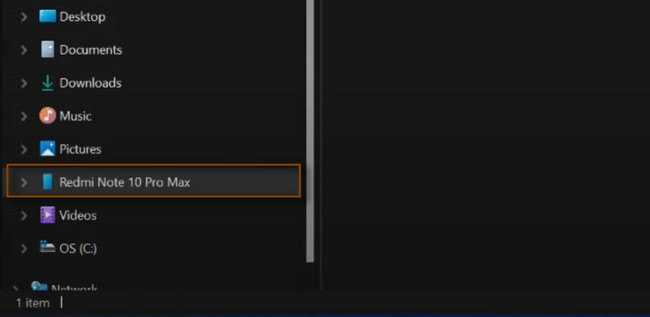
Transférer des données de l'iPhone, Android, iOS, ordinateur à n'importe où sans perte.
- Déplacez les fichiers entre iPhone, iPad, iPod touch et Android.
- Importez des fichiers d'iOS vers iOS ou d'Android vers Android.
- Déplacer des fichiers d'iPhone / iPad / iPod / Android vers un ordinateur.
- Enregistrer des fichiers d'un ordinateur à un iPhone / iPad / iPod / Android.
Partie 3. Comment transférer de la musique d'un ordinateur à un téléphone avec Google Drive
Google Drive est un service de stockage gratuit basé sur le cloud. Il permet de stocker jusqu'à 15 Go de données sur Gmail, Google Photos, etc. Si vous manquez de stockage, vous pouvez mettre à niveau Google Drive vers Google One, qui contient plus de 100 Go de stockage. Outre les ordinateurs Windows, il est également disponible pour comment transférer de la musique de Mac vers Android. Êtes-vous prêt à utiliser ce service de stockage pour transférer des fichiers ? Lisez son guide détaillé ci-dessous.
Étape 1Connectez le téléphone à l'ordinateur que vous utilisez actuellement. Connectez-vous à votre compte Google à l'aide de votre ordinateur. Après cela, cliquez sur le Profils icône dans le coin supérieur droit de la plateforme. Après cela, il y aura une nouvelle fenêtre pop-up en dessous. Le mieux serait de cocher DRIVE icône au centre de l'interface principale.
Étape 2Cliquez longuement sur la musique que vous souhaitez transférer sur votre téléphone à partir du lecteur. Après cela, vous verrez le Trois points dans le coin supérieur droit de la plateforme. Plus tard, cliquez dessus et choisissez le Télécharger bouton à la fin de celui-ci. Après cela, vous verrez le téléchargement dans la partie inférieure de l'ordinateur. Tout ce que vous avez à faire est de déplacer les fichiers sur le nom de votre téléphone sur le côté gauche de l'ordinateur. Déconnectez le téléphone de l'ordinateur en toute sécurité et vérifiez les fichiers musicaux sur votre téléphone.
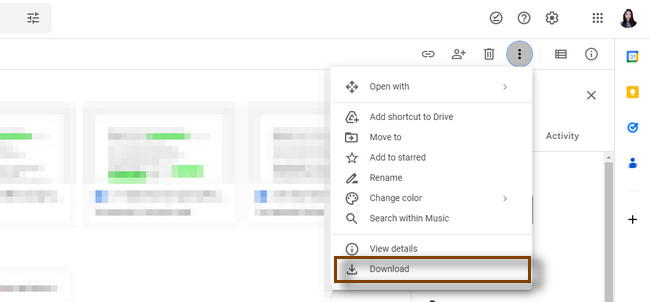
Transférer des données de l'iPhone, Android, iOS, ordinateur à n'importe où sans perte.
- Déplacez les fichiers entre iPhone, iPad, iPod touch et Android.
- Importez des fichiers d'iOS vers iOS ou d'Android vers Android.
- Déplacer des fichiers d'iPhone / iPad / iPod / Android vers un ordinateur.
- Enregistrer des fichiers d'un ordinateur à un iPhone / iPad / iPod / Android.
Partie 4. FAQ sur le transfert de musique d'un ordinateur vers un téléphone
1. Puis-je transférer de la musique vers Spotify sur un ordinateur ?
Définitivement oui! Lancez Spotify sur votre bureau. Après cela, cliquez sur le Flèche vers le bas sur le côté droit de votre nom d'utilisateur et choisissez le Paramètres bouton. Faites défiler la fenêtre, sélectionnez Fichiers locauxet activez le Afficher les fichiers locaux en balayant vers la droite. Veuillez allumer le Fichiers locaux sur votre iPhone, sélectionnez une liste de lecture et téléchargez-la sur votre téléphone.
2. Pouvez-vous toujours transférer de Google Play Musique vers votre téléphone ?
Oui. Vous pouvez transférer de la musique de Google Play vers votre téléphone. Il vous suffit d'aller sur Google Play Musique. Après cela, cliquez sur le Trois points bouton en haut de la musique. Plus tard, copiez le lien de la musique en cliquant sur le Copier bouton. Accédez au meilleur téléchargeur MP3 et collez le lien dessus. Le téléchargeur MP3 analysera le lien. Attendez que le processus de téléchargement se termine. Connectez le téléphone à l'ordinateur à l'aide de votre clé USB et déplacez les fichiers.
Transférer des données de l'iPhone, Android, iOS, ordinateur à n'importe où sans perte.
- Déplacez les fichiers entre iPhone, iPad, iPod touch et Android.
- Importez des fichiers d'iOS vers iOS ou d'Android vers Android.
- Déplacer des fichiers d'iPhone / iPad / iPod / Android vers un ordinateur.
- Enregistrer des fichiers d'un ordinateur à un iPhone / iPad / iPod / Android.
Vous découvrirez la meilleure façon de transférer de la musique vers Android à partir de Windows en utilisant FoneLab HyperTrans. Vous souhaitez en savoir plus sur cet outil ? Téléchargez-le maintenant !
